Πίνακας περιεχομένων
Εάν λάβετε τον κωδικό σφάλματος ενεργοποίησης 0xC004F061 όταν προσπαθείτε να ενεργοποιήσετε τα Windows 10, 8, 7 ή Vista, τότε πιθανότατα προσπαθείτε να χρησιμοποιήσετε ένα κλειδί προϊόντος αναβάθμισης σε μια καθαρή εγκατάσταση των Windows ή προσπαθείτε να χρησιμοποιήσετε ένα ήδη χρησιμοποιημένο κλειδί προϊόντος για να ενεργοποιήσετε τα Windows σε διαφορετικό μηχάνημα ή υλικό. Και στις δύο περιπτώσεις θα λάβετε το ακόλουθο μήνυμα σφάλματος:
" Κατά την προσπάθεια χρήσης του κλειδιού προϊόντος παρουσιάστηκε η ακόλουθη αποτυχία:
Κωδικός: 0xC004F061
Περιγραφή: Η υπηρεσία αδειοδότησης λογισμικού διαπίστωσε ότι αυτό το συγκεκριμένο κλειδί προϊόντος μπορεί να χρησιμοποιηθεί μόνο για αναβάθμιση, όχι για καθαρή εγκατάσταση. ."

Σε αυτό το σεμινάριο θα βρείτε οδηγίες για την επίλυση του σφάλματος ενεργοποίησης 0xC004F061 κατά την προσπάθεια ενεργοποίησης των Windows 10, 8, 7 ή Vista.
Πώς να διορθώσετε το σφάλμα ενεργοποίησης των Windows 0xC004F061.
Για να λύσετε τον κωδικό σφάλματος ενεργοποίησης των Windows 0xC004F061 δοκιμάστε ένα από τα παρακάτω:
1. Βεβαιωθείτε ότι το D ate, Time, Year και Ζώνη ώρας ρυθμίσεις είναι σωστές .
2. Ενεργοποίηση των Windows χρησιμοποιώντας το a αυτοματοποιημένο τηλεφωνικό σύστημα Για να το κάνετε αυτό:
α. Ανοίξτε την Εξερεύνηση των Windows.
β. Στη συνέχεια, κάντε δεξί κλικ στο στοιχείο "Υπολογιστής" (My PC) και επιλέξτε Ιδιότητες .
b. Πατήστε " Κάντε κλικ εδώ για να ενεργοποιήσετε τα Windows "
γ. Κάντε κλικ στο "S πώς μπορώ να ενεργοποιήσω άλλους τρόπους ".
d. Κάντε κλικ στο " Χρησιμοποιήστε το αυτόματο τηλεφωνικό σύστημα " και, στη συνέχεια, ακολουθήστε τις οδηγίες που παρέχονται για την ενεργοποίηση των Windows.
3. Χρησιμοποιήστε ένα νέο κλειδί προϊόντος για να ενεργοποιήσετε το αντίγραφο των Windows.
4. Εάν χρησιμοποιείτε κλειδί αναβάθμισης για την ενεργοποίηση των Windows, τότε πρέπει να:
α. Πραγματοποιήστε μια καθαρή εγκατάσταση της προηγούμενης έκδοσης των Windows (π.χ. "Windows 7"). Μην πληκτρολογήσετε ένα κλειδί προϊόντος όταν σας ζητηθεί.
β. Μετά την εγκατάσταση, αναβαθμίστε στην έκδοση που έχετε το κλειδί του αναβαθμισμένου προϊόντος (π.χ. Windows 8).
γ. Μετά την αναβάθμιση, χρησιμοποιήστε το κλειδί αναβάθμισης για να ενεργοποιήσετε το αντίγραφο των Windows.
5. Ξεγελάστε τα Windows ώστε να νομίζουν ότι η εγκατάσταση των Windows είναι αναβάθμιση. Για να το κάνετε αυτό:
Βήμα 1. Τροποποιήστε το κλειδί "MediaBootInstall" στο μητρώο.
1. Ανοιχτά παράθυρα Επεξεργαστής μητρώου Για να το κάνετε αυτό:
- Τύπος " Windows ”
 + " R " για να φορτώσετε το Εκτέλεση Πληκτρολογήστε " regedit " και πατήστε Εισάγετε το .
+ " R " για να φορτώσετε το Εκτέλεση Πληκτρολογήστε " regedit " και πατήστε Εισάγετε το .
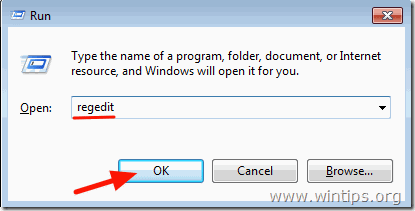
2. Μέσα στο μητρώο των Windows, μεταβείτε (από το αριστερό παράθυρο) σε αυτό το κλειδί:
- HKEY_LOCAL_MACHINE/Software/Microsoft/Windows/CurrentVersion/Setup/OOBE
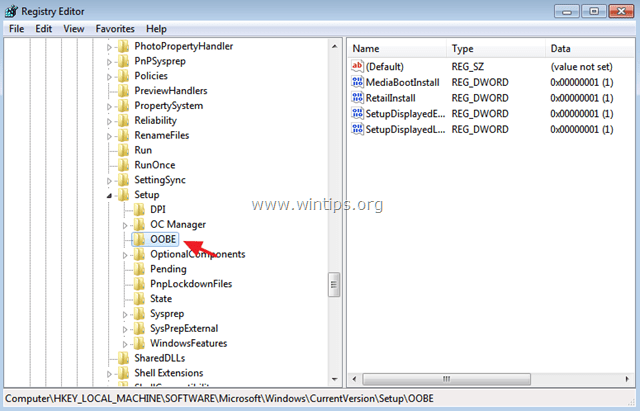
3. Στο δεξί παράθυρο αλλάξτε το MediaBootInstall τιμή σε 0 (Μηδέν) και κάντε κλικ στο OK . *
Πληροφορίες: Εάν η τιμή MediaBootInstall = 1, αυτό σημαίνει ότι τα Windows εγκαταστάθηκαν μέσω ISO/DVD. Εάν MediaBootInstall = 0, τότε τα Windows ήταν αναβάθμιση.
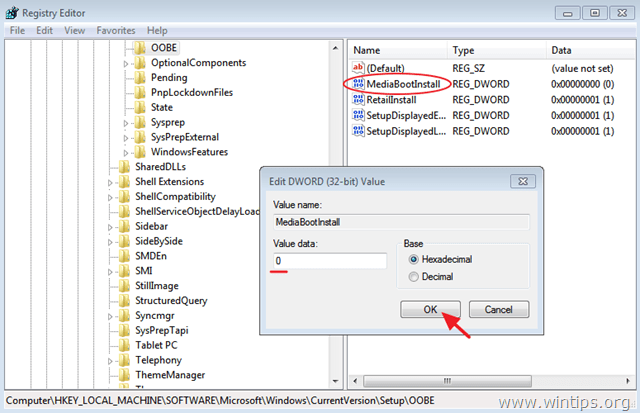
4. Κλείστε το Registry Editor και προχωρήστε στο επόμενο βήμα.
Βήμα 2. Επαναφέρετε τους χρονοδιακόπτες ενεργοποίησης.
1. Ανοίξτε τη γραμμή εντολών με δικαιώματα διαχειριστή. Για να το κάνετε αυτό:
Στο Windows 7 & Vista πηγαίνετε στο:
- Έναρξη > Όλα τα προγράμματα > Αξεσουάρ Δεξί κλικ στο " Γραμμή εντολών " και επιλέξτε " Εκτελέστε ως διαχειριστής ”.
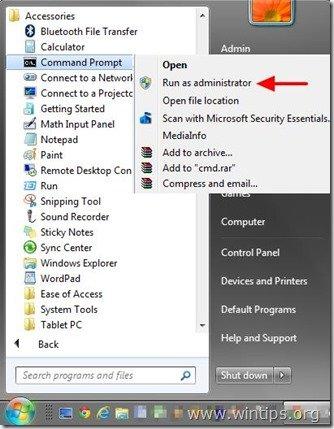
Στο Windows 10, 8 & 8.1 :
- Κάντε δεξί κλικ στο στην οθόνη κάτω αριστερή γωνία ( Έναρξη και από το αναδυόμενο μενού, επιλέξτε " Γραμμή εντολών (διαχειριστής) ”.
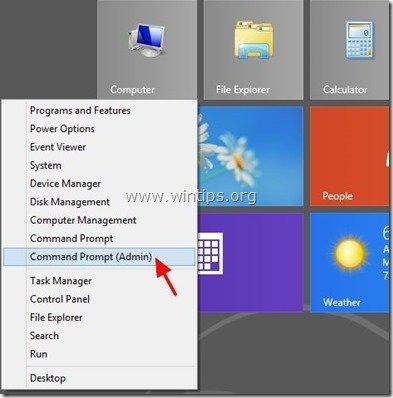
2. Στο παράθυρο της γραμμής εντολών πληκτρολογήστε την ακόλουθη εντολή και πατήστε Εισάγετε το :
- slmgr /rearm
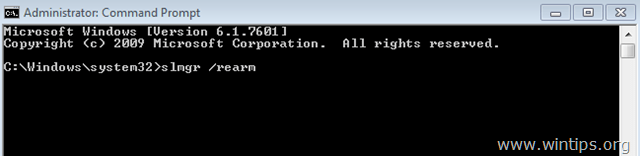
3. Επανεκκίνηση τον υπολογιστή σας.
4. Μετά την επανεκκίνηση, προχωρήστε στην ενεργοποίηση των Windows. Το σφάλμα 0xC004F061 θα πρέπει να εξαφανιστεί!
Τελειώσατε! Ενημερώστε με αν αυτός ο οδηγός σας βοήθησε αφήνοντας το σχόλιό σας σχετικά με την εμπειρία σας. Παρακαλώ κάντε like και μοιραστείτε αυτόν τον οδηγό για να βοηθήσετε και άλλους.

Άντι Ντέιβις
Ιστολόγιο διαχειριστή συστήματος σχετικά με τα Windows





